De nombreux utilisateurs iOS ont demandé de l'aide sur Quora car ils souhaitent supprimer l'identifiant Apple de l'iPad sans mot de passe. Si vous oubliez votre mot de passe ou achetez un iPad d'occasion sur le marché, vous pourriez également être confronté au même problème. Alors, comment supprimer l’identifiant Apple ? Cette question était peut-être ridicule dans le passé, mais vous disposez désormais de solutions viables, et c'est très simple à mettre en œuvre.
- Partie 1 : Comment supprimer l'identifiant Apple de l'iPad sans mot de passe via iPhone Unlocker
- Partie 2 : Comment supprimer iCloud sans mot de passe sur iPad avec Localiser mon iPad
- Partie 3 : Comment modifier l'identifiant Apple sur iPad sans mot de passe avec paramètre
- Partie 4 : Comment supprimer un compte iCloud de l'iPad sans mot de passe avec iTunes
- Partie 5 : FAQ sur la suppression de l'identifiant Apple
Partie 1 : Comment supprimer l'identifiant Apple de l'iPad sans mot de passe via iPhone Unlocker
L'un des moyens les plus efficaces et les plus simples de supprimer l'identifiant Apple d'un iPad sans mot de passe consiste à utiliser un outil de déverrouillage spécialisé - iPhone Unlocker. Ce logiciel peut supprimer votre identifiant Apple et votre compte iCloud de votre appareil iOS même si vous oubliez complètement votre mot de passe. En outre, vous pouvez l'utiliser pour contourner le verrouillage d'activation iCloud, le verrouillage de l'écran, etc.
Principales fonctionnalités de ce logiciel de déverrouillage iOS :
- Guidez-vous pour supprimer l'identifiant Apple de votre iPad sans mot de passe.
- Aucune compétence n'est nécessaire pour déverrouiller votre appareil.
- Connectez votre iPad à votre ordinateur via USB en toute sécurité.
- Supprimez votre compte iCloud même si la fonction Find My est activée sur votre appareil.
- Prend en charge la suppression de types de verrous sur les appareils iOS, tels que le code d'accès MDM et Screen Time.
Utilisez iPhone Unlocker pour supprimer l'identifiant Apple de l'iPad sans mot de passe :
Étape 1 : Veuillez exécuter le programme de déverrouillage sur votre ordinateur après l'avoir installé, cliquez sur « Déverrouiller l'identifiant Apple ».

Étape 2 : Connectez votre iPhone au PC avec un câble USB, et cliquez sur « Confiance » lorsque la fenêtre apparaît sur votre smartphone.
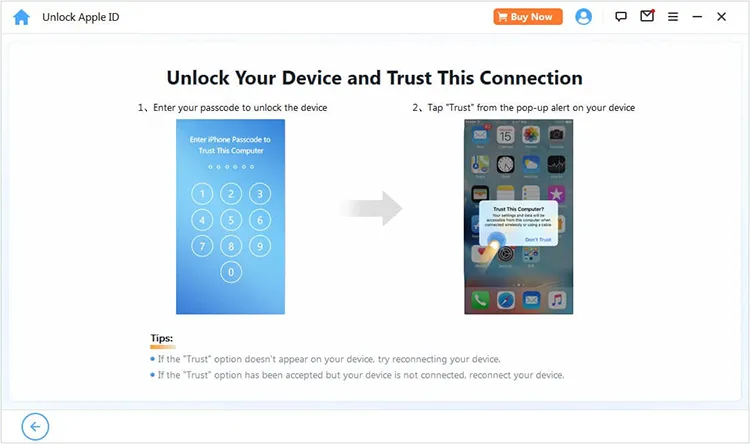
Étape 3 : Si la fonction Localiser mon iPhone est désactivée sur votre iPhone, le logiciel supprimera directement l'identifiant Apple.
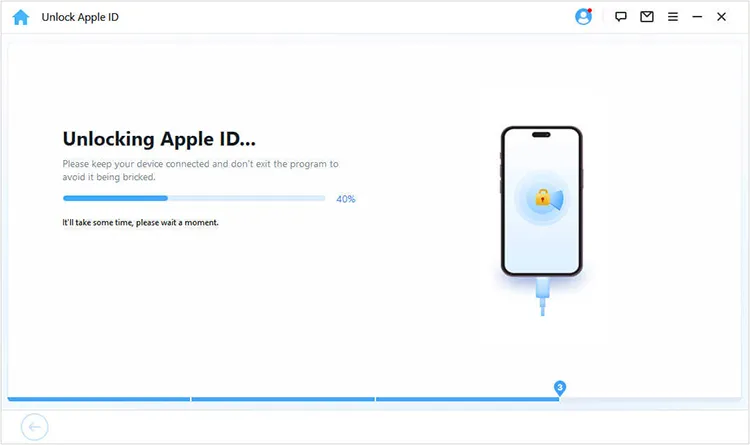
Conseils : Si la fonction Find My est activée, veuillez réinitialiser les paramètres de votre iPhone, qui sont pris en charge sur iOS 11.3 ou une version antérieure. N'oubliez donc pas de désactiver Localiser mon iPhone.
Partie 2 : Comment supprimer iCloud sans mot de passe sur iPad avec Localiser mon iPad
Pouvez-vous utiliser la fonctionnalité Find My pour supprimer votre compte iCloud sans mot de passe sur votre iPad ? En fait, vous ne pouvez pas le faire car cela nécessitera le mot de passe de votre compte pour vous connecter lorsque vous visiterez iCloud. Il s’agit donc d’une fausse solution, à moins que vous n’obteniez le mot de passe de l’ancien propriétaire de votre iPad.
Lorsque vous avez obtenu le mot de passe, veuillez vous rendre sur icoud.com sur votre ordinateur ou un autre appareil iOS. Cliquez ensuite sur « Localiser mon iPad » et sélectionnez « Tous les appareils ». Choisissez ensuite votre iPad et cliquez sur « Effacer l'iPad ». Après cela, l'identifiant Apple sera supprimé de l'iPad.
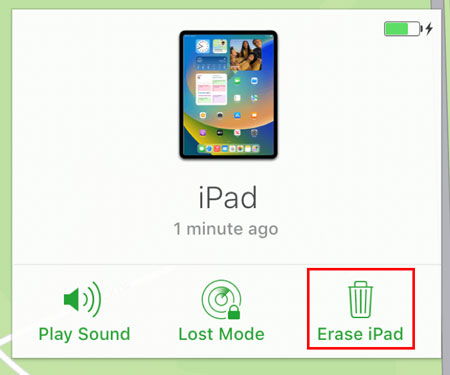
Partie 3 : Comment modifier l'identifiant Apple sur iPad sans mot de passe avec paramètre
Si vous ne parvenez pas à obtenir le mot de passe en le demandant à l'ancien propriétaire, vous pouvez accéder aux paramètres de votre iPad pour effacer tout le contenu et les paramètres. De cette façon, toutes les données seront supprimées, y compris le compte iCloud. Cependant, vous devrez saisir le code d’accès de l’écran s’il est activé.
Voici comment supprimer un compte iCloud d'un iPad sans mot de passe à l'aide des paramètres :
Étape 1 : Déverrouillez votre iPad et ouvrez l'application Paramètres . Cliquez ensuite sur « Général » > « Transférer ou réinitialiser l'iPad ».
Étape 2 : Choisissez « Effacer tout le contenu et les paramètres » pour supprimer votre identifiant Apple. Une fois terminé, configurez votre iPad depuis le début.

Partie 4 : Comment supprimer un compte iCloud de l'iPad sans mot de passe avec iTunes
Lorsque vous vous assurez que vous n'avez pas activé Find My sur votre iPad, vous pouvez restaurer votre iPad avec iTunes aux paramètres d'usine. Ensuite, votre compte iCloud sera supprimé de l'appareil. De plus, toutes vos données disparaîtront en même temps.
Voici le guide :
Étape 1 : Exécutez iTunes sur votre ordinateur et connectez-y votre iPad avec un câble USB. Une fois connecté, cliquez sur l'icône « iPad » en haut à gauche sur iTunes.
Étape 2 : Allez dans « Résumé » et cliquez sur « Restaurer l'iPad ». Choisissez ensuite "Restaurer " dans la fenêtre contextuelle. Ensuite, iTunes restaurera votre iPad aux paramètres d'usine et le compte iCloud sera supprimé.
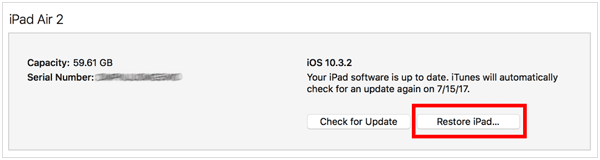
Partie 5 : FAQ sur la suppression de l'identifiant Apple
Q1 : Quelle est la différence entre supprimer l’identifiant Apple de l’iPad et supprimer le verrouillage d’activation de l’iPad ?
Il s’agit de deux fonctionnalités de sécurité différentes répondant à des objectifs distincts. L'identifiant Apple est similaire à un compte de réseau social : même si vous ne vous connectez pas sur votre iPad, vous pouvez toujours utiliser l'appareil. Quant au verrouillage d'activation, il est lié au numéro de série de votre appareil et au compte iCloud. Il reste actif même si vous supprimez votre identifiant Apple de votre appareil iOS.
Q2 : Puis-je utiliser un iPad ou un iPhone sans identifiant Apple et à quelles limitations pourrais-je être confronté ?
Oui, vous pouvez, mais vous ne pouvez pas télécharger d'applications depuis l'App Store et vous n'avez pas accès à FaceTime ou iMessage. De plus, vous ne pouvez pas sauvegarder vos données sur iCloud, ni aucune synchronisation.
Conclusion
Nous espérons que ce guide vous sera utile lorsque vous achetez un iPad d’occasion. L'outil - iPhone Unlocker, peut supprimer directement l'identifiant Apple des appareils iOS sans mot de passe ni code d'accès. Même si vous activez Localiser mon iPad, cela peut toujours bien fonctionner. De plus, vous pouvez utiliser d'autres méthodes comme iTunes, l'application Paramètres et iCloud pour supprimer votre compte iCloud, à condition que votre appareil réponde aux exigences.





























































